cloneapp(文件克隆备份)款实用的系统配置备份工具,能给电脑里的应用和部分系统创建配置备份,比如浏览器书签、办公应用设置这些数据都能存起来。要是哪天应用配置丢了,或者系统重装、迁移后,打开它就能一键恢复之前的设置,不用重新挨个调整参数。轻松解决配置备份和恢复的麻烦,感兴趣或者有需要的小伙伴就快来kk网站下载体验一下吧。
cloneapp(文件克隆备份)新手备份指南
一、打开在左侧找到备份功能,勾选使用过的软件,点击 backup 启动备份。
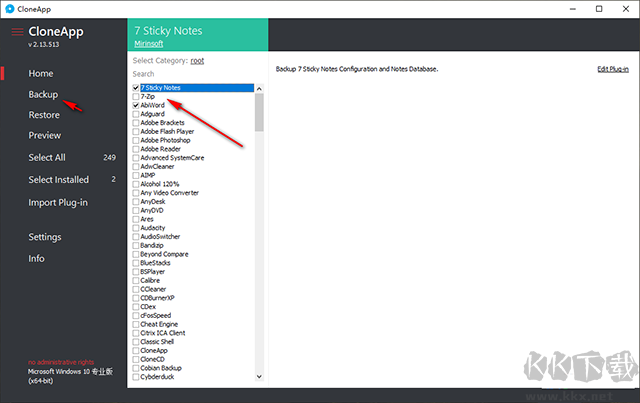
二、点击 Select All 可全选,点击 Select Installed 能快速选中已安装程序。
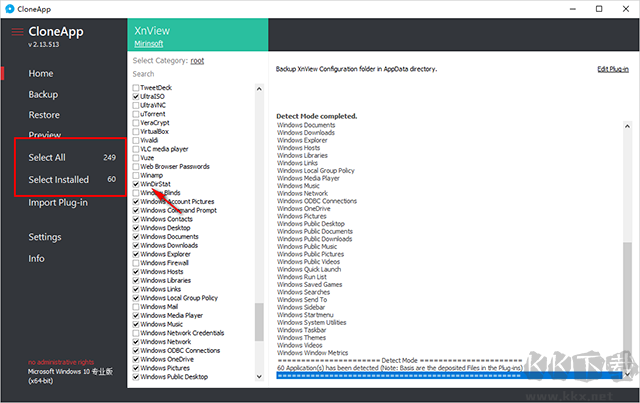
三、点击 backup 显示备份完成,后续可通过该功能恢复配置内容。
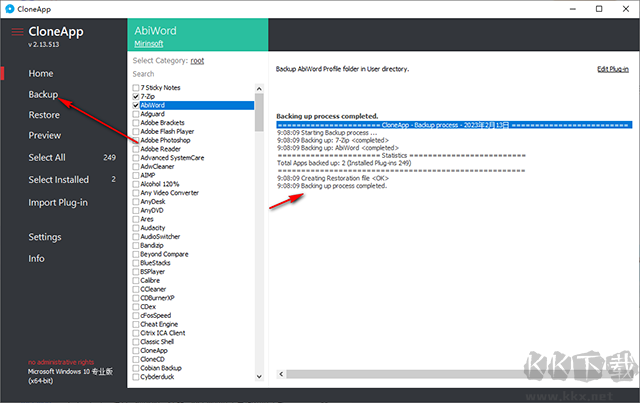
四、列表中找到目标程序,勾选后点击即可完成单项备份操作。
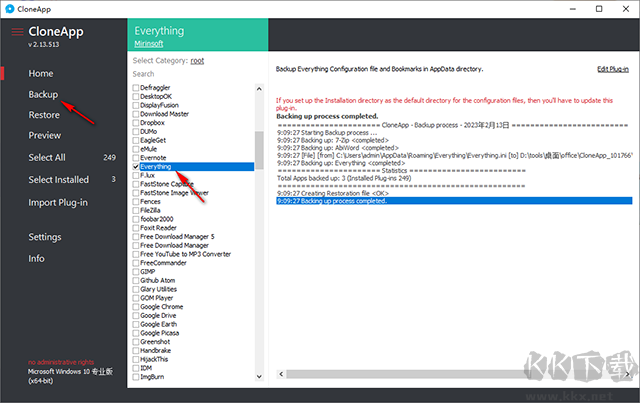
五、还原功能可自动定位备份文件,点击还原按钮确认,即可恢复配置数据。
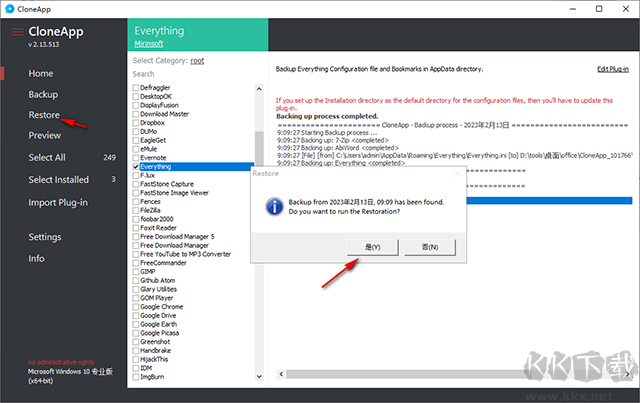
六、视图查看功能展示备份状态,方便用户确认已备份的应用列表及进度。

七、导入导出功能支持 Plug-in file、Theme file、Localization file 三类文件。
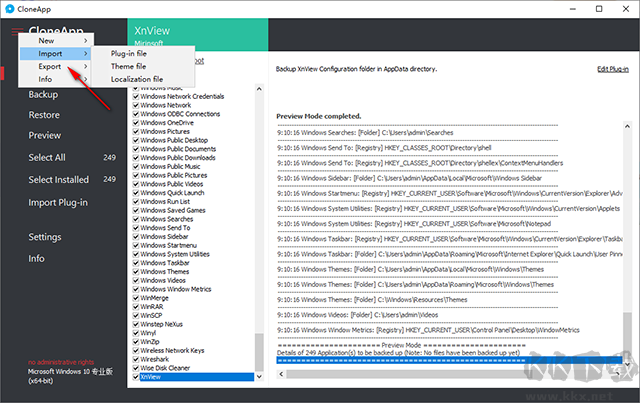
八、在设置界面,可将备份路径设为 D:tools 桌面 officeCloneApp_101766cloneapp214555Backup。
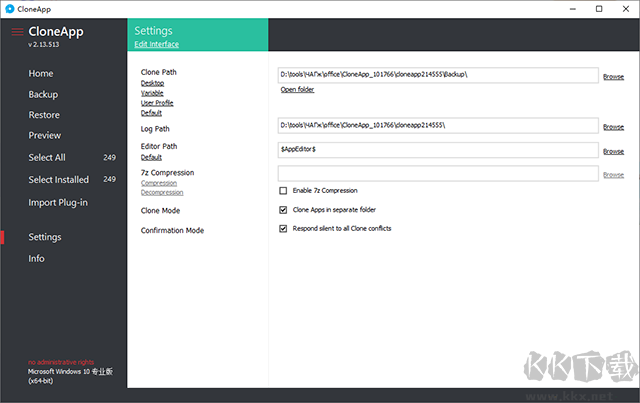
cloneapp (文件克隆备份) 软件特色
1、重装系统后快速恢复程序设置,保留个性化配置,避免重复调试。
2、从系统目录和注册表提取应用配置,仅备份所需内容,精准高效。
3、区别于传统备份工具,聚焦程序配置文件,简化备份核心流程。
4、针对 Windows 程序目录和注册表,实现配置数据的完整迁移备份。
cloneapp (文件克隆备份) 使用说明
1、清理开始菜单文档:删除 “最近编辑文档” 和 “文件打开” 记录。
2、清除运行项历史:删除 “开始> 运行” 中存储的命令行输入记录。
3、删除计算机搜索记录:清除按文件名、内容或名称保存的搜索历史。
4、移除注册表编辑痕迹:删除注册表编辑器记录的最后编辑操作项。
5、清理文件搜索列表:删除按文件名、内容保存的最近文件搜索记录。
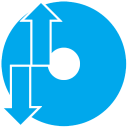

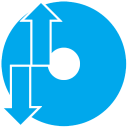 cloneapp(文件克隆备份) v2.15.6118.66KB
cloneapp(文件克隆备份) v2.15.6118.66KB